
Lorsque vous utilisez Microsoft Word 2016, vous devez parfois supprimer des sauts de page pour ajuster la mise en page de votre document. Les sauts de page créent une nouvelle page dans le document, provoquant parfois des sauts de page inutiles. L'éditeur PHP Strawberry présentera une méthode simple pour vous guider pour supprimer facilement les sauts de page dans Word 2016. Avec l'introduction détaillée suivante, vous pouvez rapidement résoudre le problème de saut de page et obtenir le format de document souhaité.
Il y a une page vierge dans le document et elle ne peut pas être supprimée en appuyant sur la touche Suppr. En effet, un saut de page est inséré dans le document et nous devons supprimer le saut de page.
Pour supprimer les sauts de page, vous devez d'abord définir les sauts de page d'affichage. Il existe deux méthodes ici. La première est plus simple et plus rapide, c'est-à-dire cliquer sur l'option [Démarrer], indiquée par le numéro ① dans l'image, puis cliquer sur l'icône affichée par le numéro ③ pour afficher tous les sauts de page. Autrement dit, cliquez sur l'icône de l'option [Démarrer], puis cliquez sur l'icône affichée dans le numéro de série ③ pour afficher tous les sauts de page. Cliquez ensuite sur l'icône affichée dans le numéro de série ④ pour afficher tous les sauts de page. Les sauts de page peuvent ensuite être supprimés. Vous pouvez utiliser la souris pour cliquer sur le saut de page que vous souhaitez supprimer pour afficher tous les sauts de page.
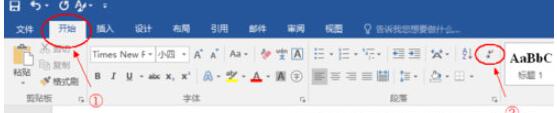
Une fois l'opération terminée, le saut de page sera affiché dans le document. Lors de la suppression du saut de page, déplacez le curseur avant le saut de page et appuyez sur la touche Suppr pour supprimer le saut de page et la page vierge sera supprimée. Remarque : Pas la touche Retour arrière.
La deuxième méthode est plus lourde, c'est-à-dire cliquez sur l'option [Fichier] dans le coin supérieur gauche de la page Word 2016.
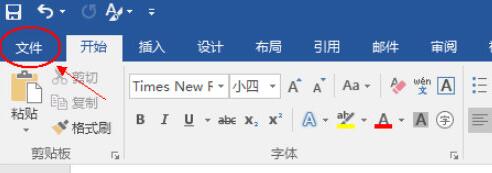
Après avoir entré l'option [Fichier], le menu suivant apparaîtra, puis sélectionnez le dernier élément [Option].
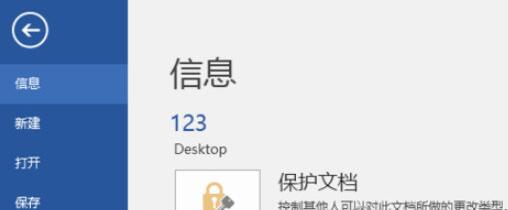
Entrez dans le menu [Options], cliquez d'abord sur le menu [Afficher], puis cliquez sur le petit carré devant l'option [Afficher toutes les marques de formatage (A)] Après la sélection, confirmez pour afficher tous les sauts de page.
Ce qui précède est le contenu détaillé de. pour plus d'informations, suivez d'autres articles connexes sur le site Web de PHP en chinois!